指定系統管理員設定
可以為「系統管理員」設定識別碼和PIN。
|
須知
|
|
作為預設,本機器上設定了「系統管理員」設定(「系統管理員識別碼」/「系統PIN」)。因此,管理員必須輸入「系統管理員識別碼」和「系統PIN」才能登入。「系統管理員識別碼」和「系統PIN」的預設設定為「7654321」。建議變更「系統管理員識別碼」和「系統PIN」。
可能會限制普通使用者使用「設定/註冊」螢幕的某些項目。在觸控面板顯示螢幕上,使用者不具有操作權限的項目顯示為灰色且無法選擇。在「遠端使用者介面」上,使用者不具有操作權限的項目不會顯示。
|
1.
按  (設定/註冊)。
(設定/註冊)。
 (設定/註冊)。
(設定/註冊)。2.
按[登入]→輸入「系統管理員識別碼」和「系統PIN」→按[登入]。
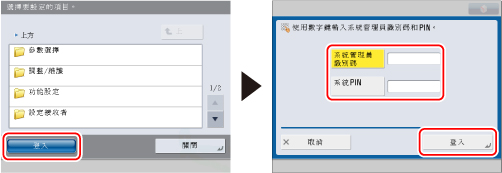
3.
按[管理設定]→[使用者管理]→[系統管理員資訊設定]。
4.
指定所需設定→按[下一步]→[確定]。
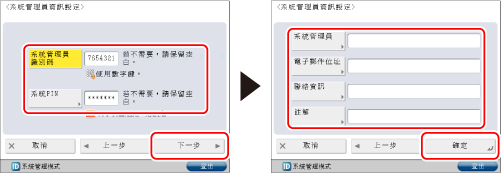
|
[系統管理員識別碼]:
|
按[系統管理員識別碼]→使用
 - -  (數字鍵)輸入數字字元(最多七位數)。為了管理本機器的操作,必須設定「系統管理員識別碼」。 (數字鍵)輸入數字字元(最多七位數)。為了管理本機器的操作,必須設定「系統管理員識別碼」。 |
|
[系統PIN]:
|
按[系統PIN]→按[PIN]→使用
 - -  (數字鍵)為「系統PIN」輸入數字字元(最多七位數)。按[確認]→輸入相同的數字以確認PIN→按[確定]。 (數字鍵)為「系統PIN」輸入數字字元(最多七位數)。按[確認]→輸入相同的數字以確認PIN→按[確定]。即使輸入的位數少於七位,本機器也會在數字前加零補足位數,從而設定七位數的數字。但是,登入時可以省略數字開頭的零。例如,即使輸入<2>、<02>或<002>,也會將PIN設定為<0000002>。但是,可以輸入<2>、<02>或<002>進行登入。
不能註冊只含零的數字(如<0>或<00>)作為「系統管理員識別碼」或「系統PIN」。 |
|
[系統管理員]:
|
按[系統管理員]→輸入「系統管理員」的名稱→按[確定]。
|
|
[電子郵件位址]:
|
按[電子郵件位址]→輸入「系統管理員」的電子郵件位址→按[確定]。
|
|
[聯絡資訊]:
|
按[聯絡資訊]→輸入「系統管理員」的聯絡資訊→按[確定]。
|
|
[註解]:
|
按[註解]→輸入對「系統管理員」的註解→按[確定]。
|
|
注意
|
|
若輸錯數字或字元,請按
 (清除)清除輸入內容。 (清除)清除輸入內容。 |
|
須知
|
|
確保不要忘記「系統PIN」。若忘記了「系統PIN」,請聯絡當地的授權Canon經銷商。
若使用「部門識別碼管理」作為本機器的登入服務,則一般使用者可以在「設定/註冊」螢幕上執行的操作受限制。要操作「設定/註冊」螢幕上的所有項目,輸入「系統管理員識別碼」和「系統PIN」以管理員身分登入。
若將SSO-H用作登入服務,則根據使用者身分(權限)的類型,可用的「設定/註冊」項目會有所差異。透過使用使用者名稱和密碼登入本機器,「系統管理員」(Administrator)可以不受限制地操作「設定/註冊」螢幕。有關設定使用者身分(權限)的資訊,請參閱「設定SSO-H使用者資訊」。
有關管理員權限可以使用的「設定/註冊」項目的資訊,請參閱「管理員可用設定表(觸控面板顯示螢幕)」和「可用的管理員設定表(遠端使用者介面)」。
若變更「系統管理員識別碼」和「系統PIN」後安裝了「電腦控制讀卡機-F1」,則「系統管理員識別碼」和「系統PIN」會恢復為預設設定「7654321」。
|
|
注意
|
|
若安裝了「電腦控制讀卡機-F1」,則「系統管理員識別碼」不能使用1至1,000之間的數字。預設情況下,1至1,000之間的數字留給控制卡使用。
有關輸入字元的說明,請參閱「從觸控面板顯示螢幕輸入字元」。
「系統管理員識別碼」和「系統PIN」最多可以儲存七位數。
|